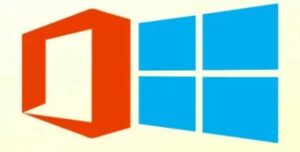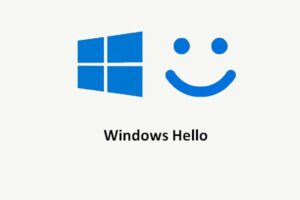Come Risolvere l’Errore “Periferica USB non riconosciuta” in Windows 10 e 11
Come Risolvere l’Errore “Periferica USB non riconosciuta” (errore del dispositivo USB) in Windows 10 e 11
Se il tuo computer Windows 10 o 11 non riconosce un dispositivo USB e mostra l’errore **”USB Device Descriptor Failure”**, non preoccuparti: esistono diverse soluzioni per risolvere il problema. Questo errore può impedire il corretto funzionamento di dispositivi USB come chiavette, hard disk esterni e periferiche varie. Vediamo insieme le possibili cause e le soluzioni più efficaci.
Cause dell’Errore
L’errore può essere causato da diversi fattori, tra cui:
– Problemi con la porta USB o il cavo di connessione.
– Driver USB obsoleti o corrotti.
– Impostazioni di alimentazione che interferiscono con il riconoscimento del dispositivo.
– Configurazioni errate del sistema operativo.
Possibili soluzioni per risolvere il problema
- Prova un’altra Porta USB
A volte, il problema è legato alla porta USB specifica. Prova a collegare il dispositivo a un’altra porta o a un altro computer per verificare se il problema persiste. - Disabilita le Impostazioni di Sospensione Selettiva USB
Windows può disattivare automaticamente alcune porte USB per risparmiare energia, causando problemi di riconoscimento. Per disabilitare questa funzione:
1. Apri il **Pannello di Controllo** e cerca **Opzioni di risparmio energia**.
2. Clicca su **Modifica impostazioni avanzate**.
3. Espandi la voce **Impostazioni USB** e disabilita la **Sospensione selettiva USB**.
4. Conferma le modifiche e riavvia il computer. - Disattiva l’Avvio Rapido
L’avvio rapido di Windows può impedire il corretto riconoscimento dei dispositivi USB. Per disattivarlo:
1. Premi **Windows + R**, digita `powercfg.cpl` e premi **Invio**.
2. Clicca su **Scegli cosa fanno i pulsanti di accensione**.
3. Seleziona **Modifica le impostazioni attualmente non disponibili**.
4. Disattiva l’opzione **Attiva avvio rapido** e salva le modifiche. - Reinstalla il Driver del Dispositivo USB
Se il problema persiste, prova a reinstallare il driver del dispositivo:
1. Apri **Gestione dispositivi** (`Windows + X` > **Gestione dispositivi**).
2. Espandi la sezione **Controller USB** e individua il dispositivo con l’errore.
3. Clicca con il tasto destro e seleziona **Disinstalla dispositivo**.
4. Riavvia il computer e lascia che Windows reinstalli automaticamente il driver. - Aggiorna i Driver USB
Un driver obsoleto può causare problemi di compatibilità. Per aggiornarlo:
1. Apri **Gestione dispositivi**.
2. Seleziona il dispositivo USB con l’errore.
3. Clicca su **Aggiorna driver** e scegli **Cerca automaticamente i driver aggiornati**. - Utilizza lo Strumento di Risoluzione dei Problemi
Windows include uno strumento integrato per diagnosticare e risolvere problemi hardware:
1. Apri **Impostazioni** (`Windows + I`).
2. Vai su **Aggiornamento e sicurezza** > **Risoluzione dei problemi**.
3. Seleziona **Hardware e dispositivi** e avvia la scansione.
Conclusione
Seguendo questi passaggi, dovresti riuscire a risolvere l’errore **”USB Device Descriptor Failure”** e ripristinare il corretto funzionamento dei tuoi dispositivi USB. Se il problema persiste, potrebbe essere necessario verificare eventuali problemi hardware o contattare il supporto tecnico.